Sådan får du vist Apple Music-lyttehistorik

Når du lytter til musik på Apple Music, bliver den gemt som historie, og vi kan se Apple Music-lyttehistorikken, når vi vil.

Når du lytter til musik på Apple Music, bliver den gemt som historie, og vi kan se Apple Music-lyttehistorikken, når vi vil. Med denne musiklyttehistorie fra Apple Music kan brugerne finde sange, de kan lide og har hørt før. Musikhistorikfunktionen på Apple Music er tilgængelig på både telefoner og computere. Nedenfor er instruktioner til visning af musiklyttehistorik på Apple Music.
Se lyttehistorikken til Apple Music på din telefon
Trin 1:
Gå først til Apple Music-applikationen som normalt, og klik derefter på sangen for at åbne musikafspilleren på Apple Music.
Trin 2:
I musikafspilningslisten på Apple Music skal du klikke på det næste musikafspilningslisteikon på applikationen som vist nedenfor. Dette vil vise listen over sange, der afspilles næste gang.
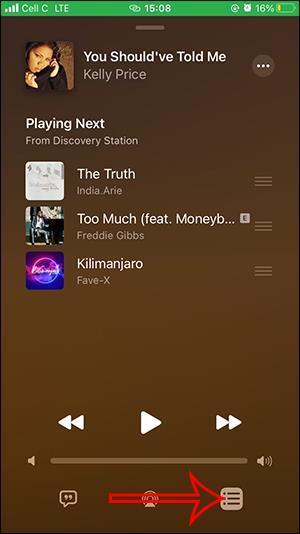
Trin 3:
Nu skal du bare stryge skærmen ned for at vise din musiklyttehistorik på Apple Music. Hvis du vil slette din musiklyttehistorik på Apple Music, skal du blot klikke på knappen Ryd for at slette den.

Sådan får du vist Apple Music-lyttehistorik på din computer
Ved Apple Music-grænsefladen på computeren klikker vi på ikonet med 3 streger til højre for at åbne listen. Du vil nu se sektionerne Playing Next og History for at se Apple Music-afspilningshistorikken.
Vi skal bare klikke på Historie for at se listen over musik, der spilles på Apple Music.
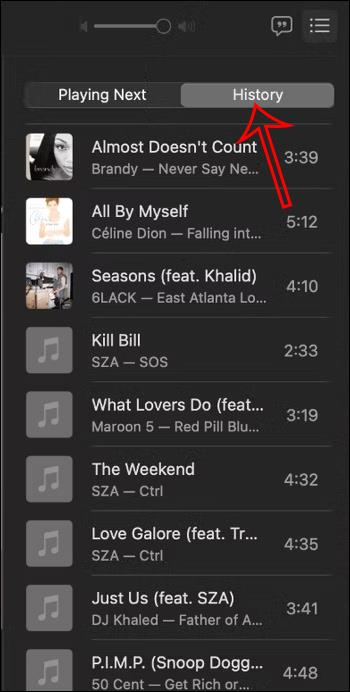
Hvis du vil slette din musiklyttehistorik på Apple Music, skal du rulle ned nedenfor og klikke på Ryd for at slette hele din musiklyttehistorik. Hvis du vil slette en sang fra musikhistoriklisten, skal du klikke på ikonet med 3 prikker ved den sang og vælge Fjern fra historik.
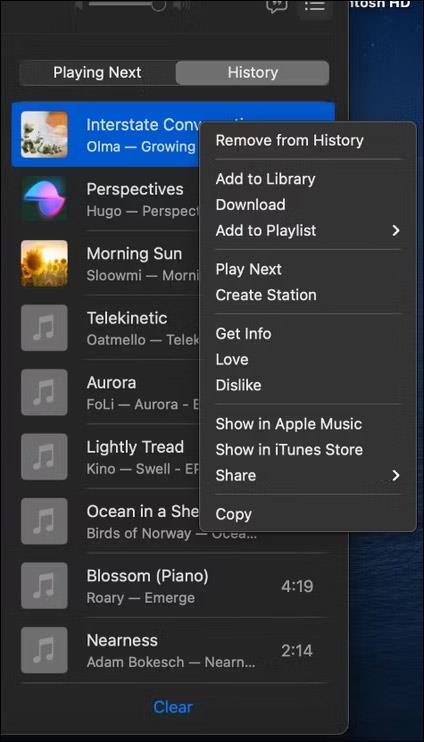
Sound Check er en lille, men ret nyttig funktion på iPhone-telefoner.
Fotos-appen på iPhone har en hukommelsesfunktion, der opretter samlinger af fotos og videoer med musik som en film.
Apple Music har vokset sig usædvanligt stor siden den første gang blev lanceret i 2015. Til dato er det verdens næststørste betalte musikstreamingplatform efter Spotify. Ud over musikalbum er Apple Music også hjemsted for tusindvis af musikvideoer, døgnåbne radiostationer og mange andre tjenester.
Hvis du vil have baggrundsmusik i dine videoer, eller mere specifikt, optage sangen, der afspilles som videoens baggrundsmusik, er der en ekstrem nem løsning.
Selvom iPhone indeholder en indbygget Weather-app, giver den nogle gange ikke nok detaljerede data. Hvis du vil tilføje noget, er der masser af muligheder i App Store.
Ud over at dele billeder fra album, kan brugere tilføje fotos til delte album på iPhone. Du kan automatisk tilføje billeder til delte album uden at skulle arbejde fra albummet igen.
Der er to hurtigere og enklere måder at konfigurere en nedtælling/timer på din Apple-enhed.
App Store indeholder tusindvis af fantastiske apps, du ikke har prøvet endnu. Almindelige søgetermer er muligvis ikke nyttige, hvis du vil opdage unikke apps, og det er ikke sjovt at gå i gang med endeløs scrolling med tilfældige søgeord.
Blur Video er et program, der slører scener eller ethvert indhold, du ønsker på din telefon, for at hjælpe os med at få det billede, vi kan lide.
Denne artikel vil guide dig, hvordan du installerer Google Chrome som standardbrowser på iOS 14.









